775cpu超频设置全教程
775接口的CPU硬改超频

这是超400外频在P*3/P*5上的,还有硬改333的这是改333如果板子不给力,你还可以改266就是上图的那个去掉下面的那个胶带。
对了,这些都是针对200外频的U先说说硬改的原理吧。
CPU底部的针脚各有用处,有些负责供电,有些负责传输数据,有些则是地线,甚至有些针脚是预留的空位,所以发生过CPU针脚摔断还能继续使用的情况,就是因为断的不是关键针脚。
在有用的针脚里有些针脚是负责确定这块CPU的频率的。
怎么找到这几个针脚呢?原来Intel 对每种CPU都会提供针脚功能示意图。
比如这张图,是775接口的CPU针脚示意图,每个针脚的作用都标明了。
左右2个灰色凹槽表示的就是CPU上的2个凹槽,右下的灰色格子对应CPU角上的缺针位,中间的大灰色方框就是CPU底部电容的位置。
其实这是从CPU顶部看下去的透视图,Intel的官方文档中都是顶部透视图,和我们翻过来看CPU的底部正好左右相反。
把左下角绿色方框放大,对我们硬改有用的只有3个针脚,分别是BSEL0、BSEL1、BSEL2,这3个针脚就是负责确定U的外频的。
上面的图是顶部透视的位置,对应在CPU底部,正好左右相反,就是这3个针脚。
那么这3个针脚怎么确定U的外频呢。
原来是看这3个针脚上电压的高低来判断的。
H为高电平,L为低电平。
比如我们是200外频的U,根据上图,此时3个针脚上的电压是L——H——L,也就是低——高——低。
再看266外频的U,L——L——L,和200外频不同之处是BSEL1的电压为低。
只要我们能让这针脚电压从H降到L,主板就会认为这是快1066FSB的U。
怎么做呢,我们可以看到前面那张画红框的示意图,BSEL1上面第3个针脚定义是VSS,也就是地线的意思,这里的电压值是L。
所以我们用锡箔纸将2者相连,主板BIOS就被欺骗了,会认为这是个266外频的U。
这就是硬改的道理。
再讨论改333外频的方法。
还是看刚才的针脚定义图,333外频和200外频对比,H——L——L,BSEL1和BSEL2都变了,刚才改266时,BSEL1已经改为L,这个要保留不变,然后再把BSEL2改为H,就可以了。
电脑BIOS设置CPU超频与电压调节

电脑BIOS设置CPU超频与电压调节在现代计算机中,BIOS(Basic Input/Output System)是一个关键的组件,它位于计算机的主板上,负责管理硬件设备以及启动过程中的各项设置。
其中包括CPU超频和电压调节,这些设置对于一些高性能需求的用户来说非常重要。
本文将为您详细介绍如何在电脑的BIOS中进行CPU超频和电压调节的设置。
一、进入BIOS设置界面在开始之前,您需要进入计算机的BIOS设置界面。
首先,您需要在计算机启动时按下特定的功能键,这通常是DEL(Delete)键或F2键。
具体的按键可能因计算机品牌、型号和操作系统而异。
在进入BIOS设置界面后,您将看到一个菜单,其中包含了各种设置选项。
二、找到CPU超频选项在BIOS设置界面中,您需要找到与CPU超频相关的选项。
通常,这些选项位于"Advanced"或"Overclocking"菜单下。
不同的BIOS界面可能有不同的菜单名称,但是您可以根据这些常用的关键词进行查找。
三、设置CPU倍频和基准频率一旦您找到了CPU超频选项,您将看到CPU倍频和基准频率这两个参数。
CPU倍频(Multiplier)是一个乘法器,它将基准频率与倍频相乘,以产生最终的CPU频率。
基准频率(Base Clock)是CPU的内部时钟频率。
通过增加CPU倍频或者基准频率,您可以实现CPU的超频。
四、调整CPU电压超频CPU需要提供更多的电压以确保稳定性。
在BIOS设置界面中,您将找到CPU电压选项。
根据您的需求和CPU的要求,您可以逐步增加CPU电压。
然而,请注意不要设置过高的电压,以免损坏CPU或过度加热。
五、保存并退出BIOS设置在完成CPU超频和电压调节的设置后,您需要保存并退出BIOS设置界面。
通常,您可以按下F10键来保存设置并退出。
在退出后,计算机将重新启动,并应用您所做的更改。
需要注意的是,CPU超频和电压调节可能对计算机的稳定性和硬件寿命产生一定的影响。
CPU超频教程
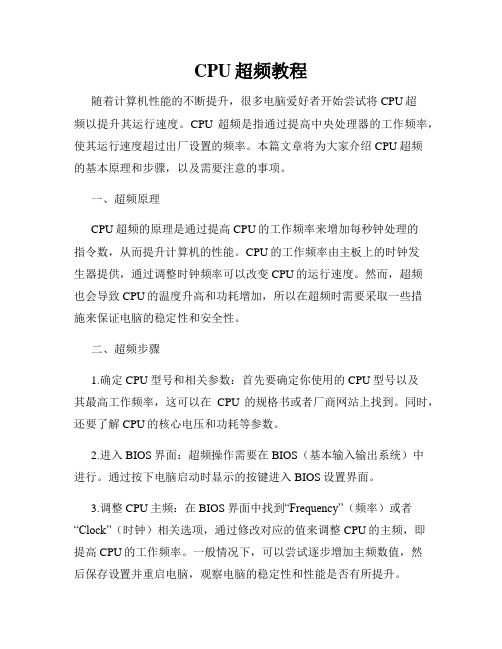
CPU超频教程随着计算机性能的不断提升,很多电脑爱好者开始尝试将CPU超频以提升其运行速度。
CPU超频是指通过提高中央处理器的工作频率,使其运行速度超过出厂设置的频率。
本篇文章将为大家介绍CPU超频的基本原理和步骤,以及需要注意的事项。
一、超频原理CPU超频的原理是通过提高CPU的工作频率来增加每秒钟处理的指令数,从而提升计算机的性能。
CPU的工作频率由主板上的时钟发生器提供,通过调整时钟频率可以改变CPU的运行速度。
然而,超频也会导致CPU的温度升高和功耗增加,所以在超频时需要采取一些措施来保证电脑的稳定性和安全性。
二、超频步骤1.确定CPU型号和相关参数:首先要确定你使用的CPU型号以及其最高工作频率,这可以在CPU的规格书或者厂商网站上找到。
同时,还要了解CPU的核心电压和功耗等参数。
2.进入BIOS界面:超频操作需要在BIOS(基本输入输出系统)中进行。
通过按下电脑启动时显示的按键进入BIOS设置界面。
3.调整CPU主频:在BIOS界面中找到“Frequency”(频率)或者“Clock”(时钟)相关选项,通过修改对应的值来调整CPU的主频,即提高CPU的工作频率。
一般情况下,可以尝试逐步增加主频数值,然后保存设置并重启电脑,观察电脑的稳定性和性能是否有所提升。
4.调整电压设置:超频会导致CPU的电压需求增加,因此需要相应地调整电压设置,以保证CPU的稳定工作。
在BIOS中找到“Voltage”(电压)或者“Vcore”(核心电压)选项,逐步增加电压数值并重启电脑进行测试。
5.温度和稳定性测试:超频后的CPU会产生更高的温度,因此需要及时监测CPU的温度并确保在安全范围内。
可以使用一些第三方软件来监测CPU温度,如CPU-Z或者HWMonitor等。
同时,还需要进行稳定性测试,例如通过运行压力测试软件如Prime95来检验系统在高负载下的稳定性。
6.调整其他参数:超频还可能需要调整其他一些参数,如内存频率、总线倍频等。
intel 775测试平台操作说明1

熱測試平臺操作說明
操作步驟
步驟一 : 從TTV表面中間往一邊剖 一條0.7*0.7mm的溝漕,將熱 電偶埋進溝漕中偵測TTV表面 溫度Tc. 步驟二 : 將欲測試之Heat sink 底部均勻的涂上一層導熱介 質使TTV的熱量能有效的傳 導至Heat Sink上.
電壓19.1V
電流1.77A
注:由於使用的是固緯GPC6030D型的電源供應器,單體供電最大電流為3A,而TTV在測 試時電流超過3A,所以應以並聯的方式使用電源供應器,此時兩邊電流相加,電壓不變.
步驟七 : 待溫度平穩后(以溫度曲線波動不大為準)記錄所需的數據:Tc,Ta,I,V.並 通過公式Rca=(Tc-Ta)/(I*V)得出熱阻值.溫試偏差為1℃
TTV
Tc溫度取樣點
熱電偶
步驟三 : 將Heat sink安裝於測試平臺上,並檢查Push Pin是否已正確扣合在 主機板上.在Heat Sink風扇上方10mm左右進風口處放置一根熱電偶量測環 境溫度Ta.
環境溫度(Ta) 取樣點
步驟四 : 將TTV上取Tc的熱電偶與風扇上方取Ta的熱電偶接入數據采集器上 記錄溫度.將記錄儀與電腦連接在一起,使用軟體對溫度及電流電壓進行 監控.
軟體界面
步驟五 : 將Heat Sink風扇接入風扇測試儀,設定風扇測試儀供電電壓為DC12V,檢 查風扇有否運轉並確認轉速是否正常.風扇的轉速最高為3300R 風扇電壓 風扇轉速
步驟六 : 將TTV的供電線連接在電源供應器上(注意正負极的區分),開啟電源供應器,慢 慢增加電壓調節至所需的功率(功率的計算方式為:電流*電壓).此時TTV開始發熱.
Ta,Tc溫度曲線圖
Ta,Tc溫度值
bios中设置cpu超频

bios中设置cpu超频
CPU超频能更一步的发挥CPU的性能,那到底该怎么设置CPU 超频呢?下面就让店铺教大家在bios设置CPU超频。
bios中设置cpu超频
第一步:开机按Delete进入BIOS
第二步:主菜单中选择“Frequency/Voltage Control”项
如果你的主板界面是中文语言的话就选择“频率/电压控制”
第三部:看到“Host CPU/DIMM/PCI Clock”(主机CPU / DIMM / PCI时钟)和“CPU Clock Ratio”(cpu时钟比)两项后,前面选项设置cpu外频,后面的选项设置为cpu倍频
更改外频时则将光标移动到“Host CPU/DIMM/PCI Clock”项按Page Up键或Page Down键进行更改
第四步:它的数值可以从100MHz调到133MHz,这是通过提高CPU外频来提高CPU的性能
第五步:未锁倍频的CPU,可以用提高倍频的方法进行超频。
在“PU Clock Ratio”选项中选择适当的倍频即可使CPU性能有很大提升。
不过现在的CPU一般都是锁着的。
775 CPU超频设置全教程
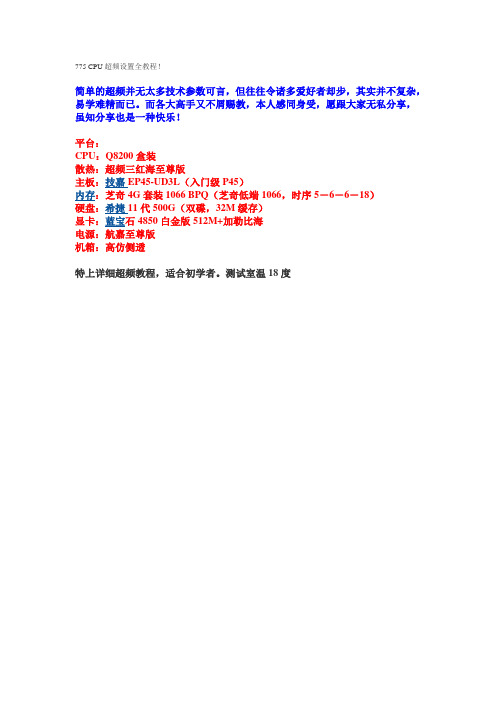
775 CPU超频设置全教程!简单的超频并无太多技术参数可言,但往往令诸多爱好者却步,其实并不复杂,易学难精而已。
而各大高手又不屑赐教,本人感同身受,愿跟大家无私分享,虽知分享也是一种快乐!平台:CPU:Q8200盒装散热:超频三红海至尊版主板:技嘉EP45-UD3L(入门级P45)内存:芝奇4G套装1066 BPQ(芝奇低端1066,时序5-6-6-18)硬盘:希捷11代500G(双碟,32M缓存)显卡:蓝宝石4850白金版 512M+加勒比海电源:航嘉至尊版机箱:高仿侧透特上详细超频教程,适合初学者。
测试室温18度一、开机按“DEL”键进入BIOS二、关闭节能。
由于节能与超频有冲突,找到该选项进入关闭C1E和E1ST三、主频=外频*倍频,2.33=333*7。
I U一般最高倍频锁死,如Q82为7,CPU 超频简单来讲,就是提高外频以达到主频提高的目的。
以下为CPU超频设置设置外频新手可逐步+5往上调,由于该U体质尚小雕,教程就直接以450外频作示范五、内存设置。
内存同步才能发挥更好性能,建议内存同步设置,如下(小白不会调直接跳过第九点)可见450外频,内存同步的话即为900(450*2)六、内存时序设置。
因各品牌内存时序或不相同,注意因条而异七、CPU电压设置。
Q8200官方安全电压是1.25V,此U默认电压如图可见为1.2875V,超频若电压设为自动(AUTO)的话,会出现烧U的可能,保守起见还是设为1.25V为妙,见图八,本身是1066的条子,外频为450,内存同步,内存频率只是900,远未达到原来频率,因此内存电压设为自动(AUTO)。
很多朋友的内存一般为D2 800的,超内存的话要注意电压设置哦九、按F10重启开机。
cpu超频教程
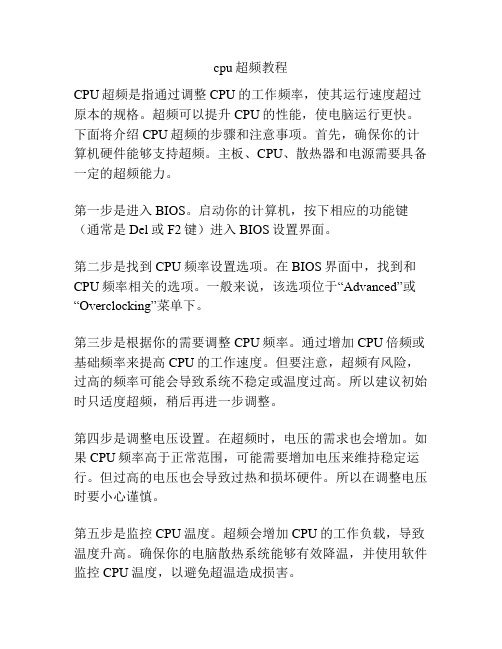
cpu超频教程CPU超频是指通过调整CPU的工作频率,使其运行速度超过原本的规格。
超频可以提升CPU的性能,使电脑运行更快。
下面将介绍CPU超频的步骤和注意事项。
首先,确保你的计算机硬件能够支持超频。
主板、CPU、散热器和电源需要具备一定的超频能力。
第一步是进入BIOS。
启动你的计算机,按下相应的功能键(通常是Del或F2键)进入BIOS设置界面。
第二步是找到CPU频率设置选项。
在BIOS界面中,找到和CPU频率相关的选项。
一般来说,该选项位于“Advanced”或“Overclocking”菜单下。
第三步是根据你的需要调整CPU频率。
通过增加CPU倍频或基础频率来提高CPU的工作速度。
但要注意,超频有风险,过高的频率可能会导致系统不稳定或温度过高。
所以建议初始时只适度超频,稍后再进一步调整。
第四步是调整电压设置。
在超频时,电压的需求也会增加。
如果CPU频率高于正常范围,可能需要增加电压来维持稳定运行。
但过高的电压也会导致过热和损坏硬件。
所以在调整电压时要小心谨慎。
第五步是监控CPU温度。
超频会增加CPU的工作负载,导致温度升高。
确保你的电脑散热系统能够有效降温,并使用软件监控CPU温度,以避免超温造成损害。
最后,进行稳定性测试。
超频后,你需要进行稳定性测试,确保系统能够正常运行。
有一些专业的测试工具可以帮助你进行测试,例如Prime95等。
总结起来,CPU超频可以提升电脑性能,但要注意超频有风险,需要谨慎操作。
在超频过程中,要确保硬件能够支持、温度控制得当,并进行稳定性测试。
如果不了解或不熟悉超频操作,建议不要轻易尝试,以免造成硬件损坏。
cpu如何去设置超频
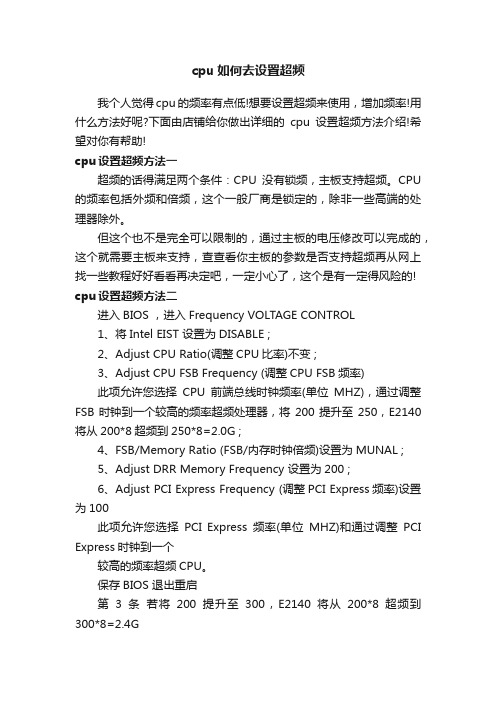
cpu如何去设置超频我个人觉得cpu的频率有点低!想要设置超频来使用,增加频率!用什么方法好呢?下面由店铺给你做出详细的cpu设置超频方法介绍!希望对你有帮助!cpu设置超频方法一超频的话得满足两个条件:CPU没有锁频,主板支持超频。
CPU 的频率包括外频和倍频,这个一般厂商是锁定的,除非一些高端的处理器除外。
但这个也不是完全可以限制的,通过主板的电压修改可以完成的,这个就需要主板来支持,查查看你主板的参数是否支持超频再从网上找一些教程好好看看再决定吧,一定小心了,这个是有一定得风险的! cpu设置超频方法二进入BIOS ,进入Frequency VOLTAGE CONTROL1、将Intel EIST 设置为DISABLE ;2、Adjust CPU Ratio(调整CPU比率)不变 ;3、Adjust CPU FSB Frequency (调整CPU FSB频率)此项允许您选择CPU前端总线时钟频率(单位MHZ),通过调整FSB时钟到一个较高的频率超频处理器,将200提升至250,E2140将从200*8超频到250*8=2.0G ;4、FSB/Memory Ratio (FSB/内存时钟倍频)设置为MUNAL ;5、Adjust DRR Memory Frequency 设置为200 ;6、Adjust PCI Express Frequency (调整PCI Express频率)设置为100此项允许您选择PCI Express频率(单位MHZ)和通过调整PCI Express时钟到一个较高的频率超频CPU。
保存BIOS 退出重启第3条若将200提升至300,E2140将从200*8超频到300*8=2.4G这块板子超频能力不强,不超过2.4G 。
注意:必须详细阅读主板说明书,牢记BIOS恢复原厂设置的方法。
cpu设置超频方法三AMD比intel的好超!注意啦!超频前必知阿萌:超频为许多电脑玩家所热衷,它可以在已有硬件的基础上花少许钱或不花钱就让硬件性能获得更大的提高。
CPU超频步骤_不会可以看这个
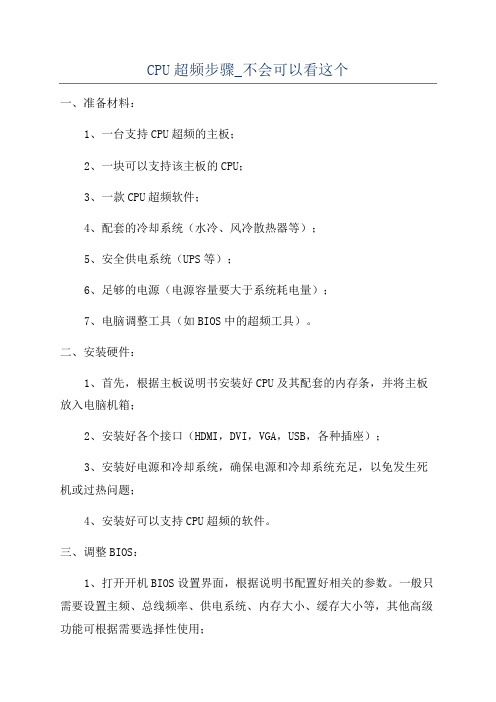
CPU超频步骤_不会可以看这个
一、准备材料:
1、一台支持CPU超频的主板;
2、一块可以支持该主板的CPU;
3、一款CPU超频软件;
4、配套的冷却系统(水冷、风冷散热器等);
5、安全供电系统(UPS等);
6、足够的电源(电源容量要大于系统耗电量);
7、电脑调整工具(如BIOS中的超频工具)。
二、安装硬件:
1、首先,根据主板说明书安装好CPU及其配套的内存条,并将主板放入电脑机箱;
2、安装好各个接口(HDMI,DVI,VGA,USB,各种插座);
3、安装好电源和冷却系统,确保电源和冷却系统充足,以免发生死机或过热问题;
4、安装好可以支持CPU超频的软件。
三、调整BIOS:
1、打开开机BIOS设置界面,根据说明书配置好相关的参数。
一般只需要设置主频、总线频率、供电系统、内存大小、缓存大小等,其他高级功能可根据需要选择性使用;
2、在BIOS设置界面里的超频工具中,根据说明书配置超频参数,一般会有阈值电压,TONE电压,内存电压,PCI-E电压等参数;
3、完成之后可以在开关机界面中开启“自动超频”功能,开启后系统会根据预设的超频参数自动超频。
四、安装驱动:。
CPU超频设置全教程
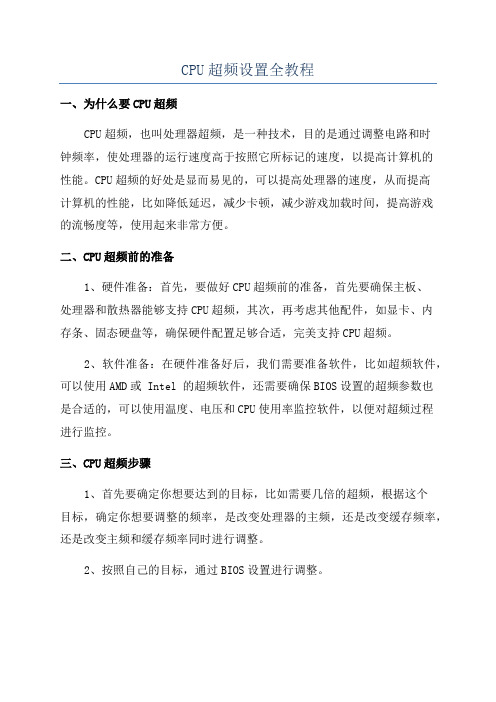
CPU超频设置全教程
一、为什么要CPU超频
CPU超频,也叫处理器超频,是一种技术,目的是通过调整电路和时
钟频率,使处理器的运行速度高于按照它所标记的速度,以提高计算机的
性能。
CPU超频的好处是显而易见的,可以提高处理器的速度,从而提高
计算机的性能,比如降低延迟,减少卡顿,减少游戏加载时间,提高游戏
的流畅度等,使用起来非常方便。
二、CPU超频前的准备
1、硬件准备:首先,要做好CPU超频前的准备,首先要确保主板、
处理器和散热器能够支持CPU超频,其次,再考虑其他配件,如显卡、内
存条、固态硬盘等,确保硬件配置足够合适,完美支持CPU超频。
2、软件准备:在硬件准备好后,我们需要准备软件,比如超频软件,可以使用AMD或 Intel 的超频软件,还需要确保BIOS设置的超频参数也
是合适的,可以使用温度、电压和CPU使用率监控软件,以便对超频过程
进行监控。
三、CPU超频步骤
1、首先要确定你想要达到的目标,比如需要几倍的超频,根据这个
目标,确定你想要调整的频率,是改变处理器的主频,还是改变缓存频率,还是改变主频和缓存频率同时进行调整。
2、按照自己的目标,通过BIOS设置进行调整。
755平台超频

老不死的775平台,俺教你如何超频加入【OC频道】一段时间了,还一篇帖子都没写过啊~~~惭愧。
而基于马版今天下命令啦,赶快写篇东西~~呵呵缘由是这颗东西就是传说中的E3200~,默电1.1625V(图片是节能状态),电压还可以吧,那么这次超频教程就是老不死的775平台了,而遗憾的是现在身边就普通G31主板一块,难以测试U极限,有时间了去哥们那打劫块好点的板再另开贴尝试极限~~呵呵(俺对这颗U可是信心满满D~~)废话不多说了,下面进入主题,(进入主题前提醒下各位学习的大大们,在超频区发问前先看看置顶帖啦,对BIOS有所了解,这样老鸟们解答你问题更有效率)~~~~~~~~~~~~~~~~~~~~~~~~~~~~~~~~~~~~~~~~~~~~~~ ~~~~~~并不华丽的~~~~~~~~~~~~~~~~~~~~~~~~~~~~~~~~~~~~~~~~~~~~~~ ~~~~~~~~~~~~~~~~~~~~~~~~~~~~~下面先上配置图那么下面就是进BIOS调节参数超频了(开机时按下DEL键)出现下面界面(不同主板界面选项会有所差异,限供参考)器材:诺基亚6120C [诺基亚手机]时间:2010-12-18 20:42:43 光圈:F/3.2 焦距:4毫米闪光灯:Auto, Did not fire 白平衡:Auto超频前,我们先要关闭所有节能技术(775平台的就两项了,C1E及EI,另外主板如果带有节能技术的同样要关闭,如这块板的APS节能),以减少导致不稳定因素,首先关闭C1E,先进入高级BIOS特性设置项(上图红色部分)器材:诺基亚6120C [诺基亚手机]时间:2010-12-18 20:42:56 光圈:F/3.2 焦距:4毫米闪光灯:Auto, Did not fire 白平衡:Auto 再进入CPU特性选项(上图红色部分)器材:诺基亚6120C [诺基亚手机]时间:2010-12-18 20:43:35 光圈:F/3.2 焦距:4毫米闪光灯:Off, Did not fire 白平衡:Auto上图红色选项就是关闭C1E节能的(C1E节能是控制U节能状态下的电压),可以看到有两个选项,“Disabled”简单点理解为“关”,那么另一个理解为“开”,那么我们现在要关闭C1E就设置为“Disabled"(这两个单词意义在所有主板上通用)(注:C1E在有些主板上会集成到超频选项下的,请结合说明书注意查找,还有的会与EI节能结合在一起以一个选项设置)关闭C1E后我们就先回到开始时的主界面(在BIOS里要返回上一级可以按Esc 键)器材:诺基亚6120C [诺基亚手机]时间:2010-12-18 20:44:11 光圈:F/3.2 焦距:4毫米闪光灯:Off, Did not fire 白平衡:Auto 如上图红色部分进去就是超频相关选项了(注:选项名字不一定相同)器材:诺基亚6120C [诺基亚手机]时间:2010-12-18 20:45:28 光圈:F/3.2 焦距:4毫米闪光灯:Off, Did not fire 白平衡:Auto 上图就是我们要调节的所有选项了(上图所有选项是默认状态)那么我们先关闭EI节能器材:诺基亚6120C [诺基亚手机]时间:2010-12-18 20:45:53 光圈:F/3.2 焦距:4毫米闪光灯:Off, Did not fire 白平衡:Auto如上图,与关闭C1E节能相同,设为“Disabled”关闭EI节能后就可以设置U的倍频了(如下图),所以呢,EI节能是调节节能状态下的倍频的器材:诺基亚6120C [诺基亚手机]时间:2010-12-18 20:46:48 光圈:F/3.2 焦距:4毫米闪光灯:Off, Did not fire 白平衡:Auto下一步就是先降低内存频率以排除内存的不稳定性因素,原因嘛~~因为我们超频是需要拉高外频的,而外频的上升会导致总线频率提高,那么内存也会跟着提高了器材:诺基亚6120C [诺基亚手机]时间:2010-12-18 20:47:21 光圈:F/3.2 焦距:4毫米闪光灯:Off, Did not fire 白平衡:Auto而外频不变情况下我们怎么改变内存频率呢?其实很简单,就是调节总线(FSB)与内存之间的比率如上图就是这个选项了器材:诺基亚6120C [诺基亚手机]时间:2010-12-18 20:47:35 光圈:F/3.2 焦距:4毫米闪光灯:Off, Did not fire 白平衡:Auto如上图进去后就是一些固定的比值了,为保险起见我们先设置为1:1得到的内存频率如下器材:诺基亚6120C [诺基亚手机]时间:2010-12-18 20:47:50 光圈:F/3.2 焦距:4毫米闪光灯:Off, Did not fire 白平衡:Auto (红色选项下边的“400”就是内存实时频率了)器材:诺基亚6120C [诺基亚手机]时间:2010-12-18 20:48:03 光圈:F/3.2 焦距:4毫米闪光灯:Off, Did not fire 白平衡:Auto上图中红色选项就是显卡接口PCIE的频率了,必须锁定为100左右(因为这个也会跟着总线频率提高而提高)经版主指点补充点东西哈~~上图PCIE频率不光只是PCIE插槽的频率,同时也是PCIE通道的基本频率,这个频率对所有使用PCIE通道的设备都有影响,比如SATA硬盘、USB3.0等等那么下边就开始拉高外频以达到超频目的开始前先普及下基础的的东西啦~~~U的主频由两个因素控制~~分别是外频(由主板北桥芯片提供)与倍频,两者乘积就是U的主频了,如上图EI节能下边的选项“200”就是外频,接住下边的就是倍频了,那么E3200主频就是200MHZ*12=2.4GHZ了,很简单吧,还要注意的是外频不是可以无限拉高的,这个受主板芯片组限制,与U一样都有一个极限频率,如我的这块G31主板极限外频频率是340。
cpu超频教程
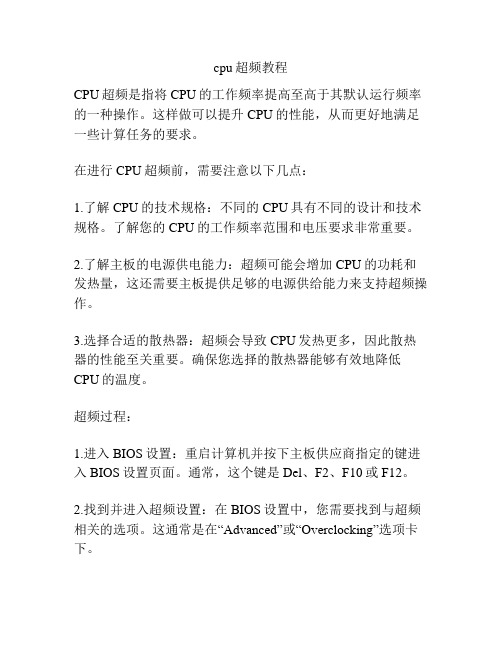
cpu超频教程
CPU超频是指将CPU的工作频率提高至高于其默认运行频率的一种操作。
这样做可以提升CPU的性能,从而更好地满足一些计算任务的要求。
在进行CPU超频前,需要注意以下几点:
1.了解CPU的技术规格:不同的CPU具有不同的设计和技术规格。
了解您的CPU的工作频率范围和电压要求非常重要。
2.了解主板的电源供电能力:超频可能会增加CPU的功耗和发热量,这还需要主板提供足够的电源供给能力来支持超频操作。
3.选择合适的散热器:超频会导致CPU发热更多,因此散热器的性能至关重要。
确保您选择的散热器能够有效地降低CPU的温度。
超频过程:
1.进入BIOS设置:重启计算机并按下主板供应商指定的键进入BIOS设置页面。
通常,这个键是Del、F2、F10或F12。
2.找到并进入超频设置:在BIOS设置中,您需要找到与超频相关的选项。
这通常是在“Advanced”或“Overclocking”选项卡下。
3.调整频率和电压:通过增加CPU频率和电压来进行超频。
频率的调整通常以MHz为单位,电压的调整通常以V为单位。
4.逐步超频:建议您逐步增加频率和电压,然后测试CPU的
稳定性与温度。
如果温度过高或计算机不稳定,降低频率和电压,直到达到一个可接受的水平。
5.测试和监控:进行超频后,运行稳定性测试以确保CPU的
性能和稳定性。
同时,要监控CPU的温度,确保它在安全范
围内运行。
以上是一个基本的CPU超频教程。
请记住,超频可能会增加CPU的功耗和发热量,因此要谨慎操作,并确保设备的稳定
性和可靠性。
775接口的CPU硬改超频

这是超400外频在P*3/P*5上的,还有硬改333的这是改333如果板子不给力,你还可以改266就是上图的那个去掉下面的那个胶带。
对了,这些都是针对200外频的U先说说硬改的原理吧。
CPU底部的针脚各有用处,有些负责供电,有些负责传输数据,有些则是地线,甚至有些针脚是预留的空位,所以发生过CPU针脚摔断还能继续使用的情况,就是因为断的不是关键针脚。
在有用的针脚里有些针脚是负责确定这块CPU的频率的。
怎么找到这几个针脚呢?原来Intel对每种CPU都会提供针脚功能示意图。
比如这张图,是775接口的CPU针脚示意图,每个针脚的作用都标明了。
左右2个灰色凹槽表示的就是CPU上的2个凹槽,右下的灰色格子对应CPU角上的缺针位,中间的大灰色方框就是CPU底部电容的位置。
其实这是从CPU顶部看下去的透视图,Intel的官方文档中都是顶部透视图,和我们翻过来看CPU的底部正好左右相反。
把左下角绿色方框放大,对我们硬改有用的只有3个针脚,分别是BSEL0、BSEL1、BSEL2,这3个针脚就是负责确定U的外频的。
上面的图是顶部透视的位置,对应在CPU底部,正好左右相反,就是这3个针脚。
那么这3个针脚怎么确定U的外频呢。
原来是看这3个针脚上电压的高低来判断的。
H为高电平,L为低电平。
比如我们是200外频的U,根据上图,此时3个针脚上的电压是L——H——L,也就是低——高——低。
再看266外频的U,L——L——L,和200外频不同之处是BSEL1的电压为低。
只要我们能让这针脚电压从H降到L,主板就会认为这是快1066FSB的U。
怎么做呢,我们可以看到前面那张画红框的示意图,BSEL1上面第3个针脚定义是VSS,也就是地线的意思,这里的电压值是L。
所以我们用锡箔纸将2者相连,主板BIOS就被欺骗了,会认为这是个266外频的U。
这就是硬改的道理。
再讨论改333外频的方法。
还是看刚才的针脚定义图,333外频和200外频对比,H——L——L,BSEL1和BSEL2都变了,刚才改266时,BSEL1已经改为L,这个要保留不变,然后再把BSEL2改为H,就可以了。
CPU超频详细设置教程
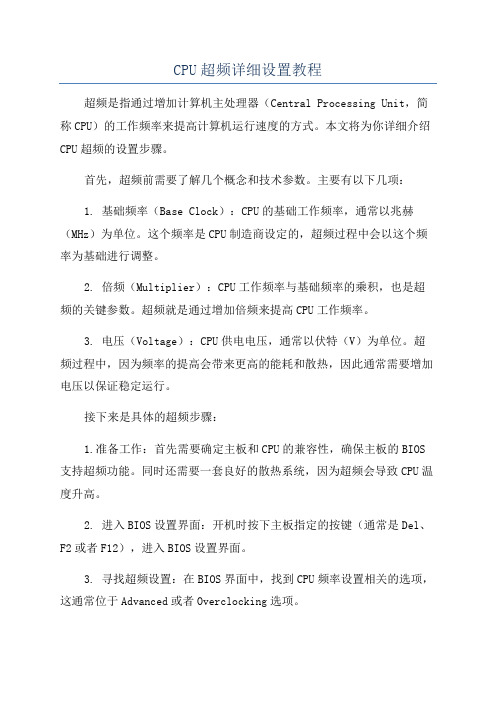
CPU超频详细设置教程超频是指通过增加计算机主处理器(Central Processing Unit,简称CPU)的工作频率来提高计算机运行速度的方式。
本文将为你详细介绍CPU超频的设置步骤。
首先,超频前需要了解几个概念和技术参数。
主要有以下几项:1. 基础频率(Base Clock):CPU的基础工作频率,通常以兆赫(MHz)为单位。
这个频率是CPU制造商设定的,超频过程中会以这个频率为基础进行调整。
2. 倍频(Multiplier):CPU工作频率与基础频率的乘积,也是超频的关键参数。
超频就是通过增加倍频来提高CPU工作频率。
3. 电压(Voltage):CPU供电电压,通常以伏特(V)为单位。
超频过程中,因为频率的提高会带来更高的能耗和散热,因此通常需要增加电压以保证稳定运行。
接下来是具体的超频步骤:1.准备工作:首先需要确定主板和CPU的兼容性,确保主板的BIOS 支持超频功能。
同时还需要一套良好的散热系统,因为超频会导致CPU温度升高。
2. 进入BIOS设置界面:开机时按下主板指定的按键(通常是Del、F2或者F12),进入BIOS设置界面。
3. 寻找超频设置:在BIOS界面中,找到CPU频率设置相关的选项,这通常位于Advanced或者Overclocking选项。
4.设置倍频、基频和电压:根据CPU的超频能力,选择合适的倍频值。
同时,可以适当调整基础频率来微调CPU频率。
增加频率会导致CPU功耗增加,因此需要适量增加电压以保证稳定性。
5. 正常启动并稳定性测试:保存设置并重新启动计算机。
进入操作系统后可以使用CPU稳定性测试工具(如Prime95或者Intel Burn Test)进行测试,以确保超频后的系统稳定运行。
6. 监测温度和性能:使用硬件监测工具(如HWiNFO、CPU-Z)监测CPU温度,确保温度在安全范围内。
同时,可以进行性能测试(如Cinebench)来检验超频是否能够提高计算机性能。
bios如何设置cpu超频

bios如何设置cpu超频对CPU的超频,几乎是每个DIYER必干的事情,那么大家知道bios如何设置cpu超频吗?接下来大家跟着店铺一起来了解一下bios 设置cpu超频的解决方法吧。
bios设置cpu超频方法1、开机画面时按下“Del”键进入Bios设置菜单(有些是按F1键):用方向键移动光标,回车键确认,ESC键返回,用PageUp,PageDown和数字键键调整设置,在任何设置菜单中可以按下F10键退出并保存设置。
进入设置 SoftMenu Setup(软超频设置)前面是CPU的一些基本信息显示,下面的选项就是CPU超频的主要选项1. CPU Operating Speed(CPU外频设置):这个项目根据所使用的处理器型式以及速度来显示该处理器的运作速度,可以选择[User Define](使用者设定)的选项来手动输入其运作速度。
选择“CPU Operating Speed”中的“Use Defined”选项后,会看到以前不可以选的CPU选项现在已经可以进行设置了!Ext.Clock(CPU/AGP/PCI)这是外频调节设置选项,手动输入想设置成的CPU外频数值,在此允许输入数值范围在100-412之间,可以以每1MHz的频率提高进行线性超频,最大限度的挖掘CPU的潜能。
一般上CPU的外频在100至250左右较为正常,一般不会超过300MHz,所以用户千万不要一次性把外频调到最高,原则上来讲,第一次超频CPU因为不清楚CPU 究竟可以在多高的外频下工作,因此设置外频的数值可以以三至五兆赫兹为台阶提高来慢慢试验,设置了正确的外频数字以后再按回车键确定。
如果CPU的倍频没有被锁定的话,在Ext.Clock(CPU/AGP/PCI)菜单下会显示有一个Multiplier Factor(倍频设置)选项这个项目选择CPU的倍频数。
2.Estimated New CPU clock:这个项目显示前两项 [Ext. Clock] 与 [Multiplier Factor] 的频率总和。
电脑cpu超频怎么调最好
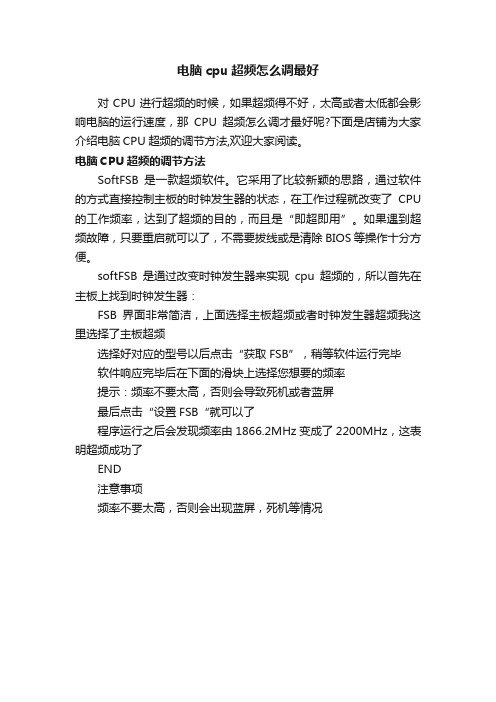
电脑cpu超频怎么调最好
对CPU进行超频的时候,如果超频得不好,太高或者太低都会影响电脑的运行速度,那CPU超频怎么调才最好呢?下面是店铺为大家介绍电脑CPU超频的调节方法,欢迎大家阅读。
电脑CPU超频的调节方法
SoftFSB是一款超频软件。
它采用了比较新颖的思路,通过软件的方式直接控制主板的时钟发生器的状态,在工作过程就改变了CPU 的工作频率,达到了超频的目的,而且是“即超即用”。
如果遇到超频故障,只要重启就可以了,不需要拔线或是清除BIOS等操作十分方便。
softFSB是通过改变时钟发生器来实现cpu超频的,所以首先在主板上找到时钟发生器:
FSB界面非常简洁,上面选择主板超频或者时钟发生器超频我这里选择了主板超频
选择好对应的型号以后点击“获取FSB”,稍等软件运行完毕
软件响应完毕后在下面的滑块上选择您想要的频率
提示:频率不要太高,否则会导致死机或者蓝屏
最后点击“设置FSB“就可以了
程序运行之后会发现频率由1866.2MHz变成了2200MHz,这表明超频成功了
END
注意事项
频率不要太高,否则会出现蓝屏,死机等情况。
775cpu超频设置全教程

775C P U超频设置全教程-CAL-FENGHAI.-(YICAI)-Company One1775 CPU超频设置全教程!简单的超频并无太多技术参数可言,但往往令诸多爱好者却步,其实并不复杂,易学难精而已。
而各大高手又不屑赐教,本人感同身受,愿跟大家无私分享,虽知分享也是一种快乐!平台:CPU:Q8200盒装散热:超频三红海至尊版主板:技嘉EP45-UD3L(入门级P45)内存:芝奇4G套装1066 BPQ(芝奇低端1066,时序5-6-6-18)硬盘:希捷11代500G(双碟,32M缓存)显卡:蓝宝石4850白金版 512M+加勒比海电源:航嘉至尊版机箱:高仿侧透特上详细超频教程,适合初学者。
测试室温18度一、开机按“DEL”键进入BIOS二、关闭节能。
由于节能与超频有冲突,找到该选项进入关闭C1E和E1ST三、主频=外频*倍频,=333*7。
I U一般最高倍频锁死,如Q82为7,CPU超频简单来讲,就是提高外频以达到主频提高的目的。
以下为CPU超频设置设置外频新手可逐步+5往上调,由于该U体质尚小雕,教程就直接以450外频作示范五、内存设置。
内存同步才能发挥更好性能,建议内存同步设置,如下(小白不会调直接跳过第九点)可见450外频,内存同步的话即为900(450*2)六、内存时序设置。
因各品牌内存时序或不相同,注意因条而异七、CPU电压设置。
Q8200官方安全电压是,此U默认电压如图可见为,超频若电压设为自动(AUTO)的话,会出现烧U的可能,保守起见还是设为为妙,见图八,本身是1066的条子,外频为450,内存同步,内存频率只是900,远未达到原来频率,因此内存电压设为自动(AUTO)。
很多朋友的内存一般为D2 800的,超内存的话要注意电压设置哦九、按F10重启开机。
cpu超频详细设置教程
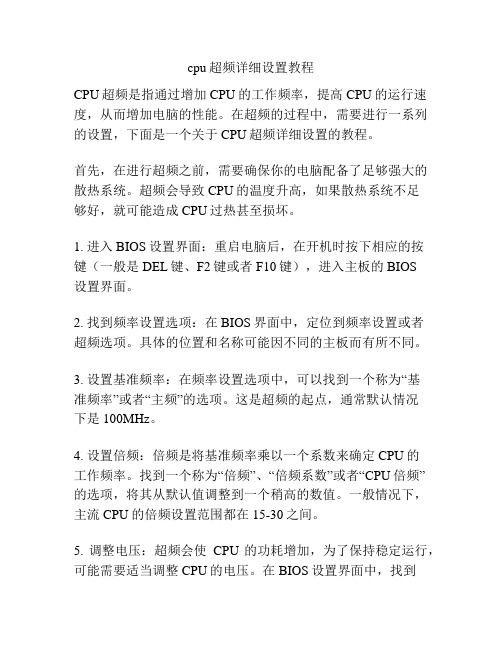
cpu超频详细设置教程CPU超频是指通过增加CPU的工作频率,提高CPU的运行速度,从而增加电脑的性能。
在超频的过程中,需要进行一系列的设置,下面是一个关于CPU超频详细设置的教程。
首先,在进行超频之前,需要确保你的电脑配备了足够强大的散热系统。
超频会导致CPU的温度升高,如果散热系统不足够好,就可能造成CPU过热甚至损坏。
1. 进入BIOS设置界面:重启电脑后,在开机时按下相应的按键(一般是DEL键、F2键或者F10键),进入主板的BIOS设置界面。
2. 找到频率设置选项:在BIOS界面中,定位到频率设置或者超频选项。
具体的位置和名称可能因不同的主板而有所不同。
3. 设置基准频率:在频率设置选项中,可以找到一个称为“基准频率”或者“主频”的选项。
这是超频的起点,通常默认情况下是100MHz。
4. 设置倍频:倍频是将基准频率乘以一个系数来确定CPU的工作频率。
找到一个称为“倍频”、“倍频系数”或者“CPU倍频”的选项,将其从默认值调整到一个稍高的数值。
一般情况下,主流CPU的倍频设置范围都在15-30之间。
5. 调整电压:超频会使CPU的功耗增加,为了保持稳定运行,可能需要适当调整CPU的电压。
在BIOS设置界面中,找到一个称为“电压设置”或者“电压调整”的选项,并将其从默认值轻微调高。
6. 测试稳定性:完成以上设置之后,保存设置并重启电脑。
使用一个稳定性测试软件(如Prime95)进行全面测试,确保系统在超频状态下能够正常运行,并且温度不会过高。
7. 提高频率和重复测试:根据实际情况,可以逐步提高倍频和电压,再次进行稳定性测试,直到达到一个理想的超频效果。
但是一定要小心,不要过度超频导致系统不稳定。
最后,根据实际需求和设备的支持能力,你可以选择合适的超频设置。
超频是一项有风险的操作,可能会对硬件产生损害,因此请谨慎操作,并确保你有足够的知识和经验来处理问题。
教你如何设置CPU超频来提升性能!
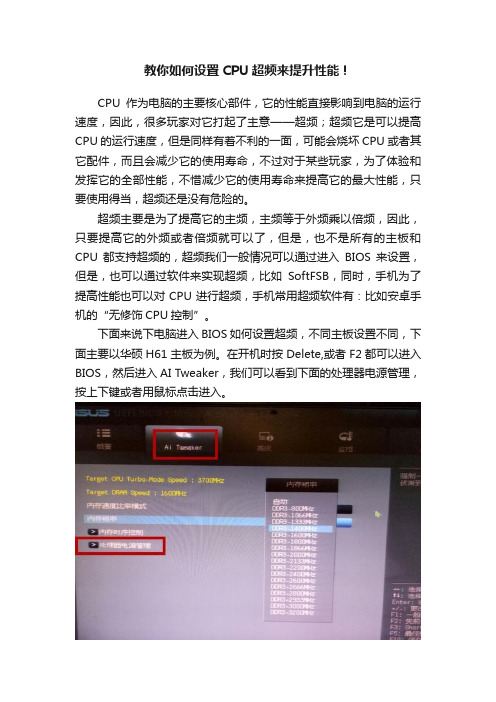
教你如何设置CPU超频来提升性能!CPU作为电脑的主要核心部件,它的性能直接影响到电脑的运行速度,因此,很多玩家对它打起了主意——超频;超频它是可以提高CPU的运行速度,但是同样有着不利的一面,可能会烧坏CPU或者其它配件,而且会减少它的使用寿命,不过对于某些玩家,为了体验和发挥它的全部性能,不惜减少它的使用寿命来提高它的最大性能,只要使用得当,超频还是没有危险的。
超频主要是为了提高它的主频,主频等于外频乘以倍频,因此,只要提高它的外频或者倍频就可以了,但是,也不是所有的主板和CPU都支持超频的,超频我们一般情况可以通过进入BIOS来设置,但是,也可以通过软件来实现超频,比如SoftFSB,同时,手机为了提高性能也可以对CPU进行超频,手机常用超频软件有:比如安卓手机的“无修饰CPU控制”。
下面来说下电脑进入BIOS如何设置超频,不同主板设置不同,下面主要以华硕H61主板为例。
在开机时按Delete,或者F2都可以进入BIOS,然后进入AI Tweaker,我们可以看到下面的处理器电源管理,按上下键或者用鼠标点击进入。
然后我们就可以看到CPU倍频,在这里它是Auto为自动,你可以输入数值来修改倍频,在这里只能通过修改倍频来提高CPU主频,如果你不知道你现在CPU的倍频,你可以通过百度来搜索你CPU的型号或者通过CPU-Z来查看你CPU的倍频是多少,你设置好之后就按F10保存,看电脑是否能进系统,如果不行,你可以适当调低一些,知道可以进入系统为止。
下面是通过软件SoftFSB来提高CPU主频,主要是修改FSB来提升,如下图所示。
安卓手机提升CPU主频软件提高性能如下图,主要设置最高频率跟最低频率,一定不要将最高频率设置太高,最低频率设置的太低了,以免损坏手机。
超频虽然可以大幅提升性能,但是由于其负荷的工作会影响设备的使用寿命,而且有烧坏机器的危险,因此,建议大家谨慎操作。
- 1、下载文档前请自行甄别文档内容的完整性,平台不提供额外的编辑、内容补充、找答案等附加服务。
- 2、"仅部分预览"的文档,不可在线预览部分如存在完整性等问题,可反馈申请退款(可完整预览的文档不适用该条件!)。
- 3、如文档侵犯您的权益,请联系客服反馈,我们会尽快为您处理(人工客服工作时间:9:00-18:30)。
775 CPU超频设置全教程!
简单的超频并无太多技术参数可言,但往往令诸多爱好者却步,其实并不复杂,易学难精而已。
而各大高手又不屑赐教,本人感同身受,愿跟大家无私分享,虽知分享也是一种快乐!
平台:
CPU:Q8200盒装
散热:超频三红海至尊版
主板:技嘉EP45-UD3L(入门级P45)
内存:芝奇4G套装1066?BPQ(芝奇低端1066,时序5-6-6-18)
硬盘:希捷11代500G(双碟,32M缓存)
显卡:蓝宝石4850白金版?512M+加勒比海
电源:航嘉至尊版
机箱:高仿侧透
特上详细超频教程,适合初学者。
测试室温18度
一、开机按“DEL”键进入BIOS
二、关闭节能。
由于节能与超频有冲突,找到该选项进入关闭C1E和E1ST
三、主频=外频*倍频,=333*7。
I?U一般最高倍频锁死,如Q82为7,CPU 超频简单来讲,就是提高外频以达到主频提高的目的。
以下为CPU超频设置
设置外频
新手可逐步+5往上调,由于该U体质尚小雕,教程就直接以450外频作示范
五、内存设置。
内存同步才能发挥更好性能,建议内存同步设置,如下(小白不会调直接跳过第九点)
可见450外频,内存同步的话即为900(450*2)
六、内存时序设置。
因各品牌内存时序或不相同,注意因条而异
七、CPU电压设置。
Q8200官方安全电压是,此U默认电压如图可见为,超频若电压设为自动(AUTO)的话,会出现烧U的可能,保守起见还是设为为妙,见图
八,本身是1066的条子,外频为450,内存同步,内存频率只是900,远未达到原来频率,因此内存电压设为自动(AUTO)。
很多朋友的内存一般为D2?800的,超内存的话要注意电压设置哦
九、按F10重启开机。
